Sony SVE14A2A4E, SVL2414Z1R, SVE14A3V2R, SVE1712P1E, SVT1313V1E Troubleshooting Guide [lv]
...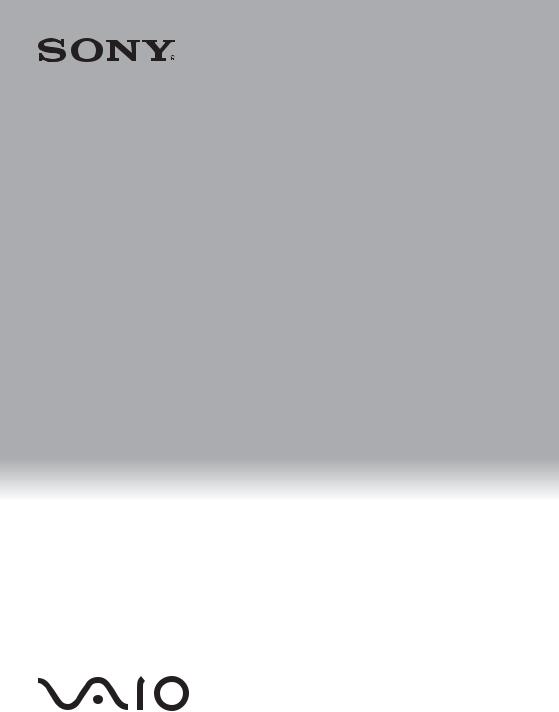
4-445-109-31(1)
Taastamine, varundus ja tõrkeotsingu juhend
Atkūrimo, atsarginio kopijavimo ir trikčių šalinimo vadovas
Atkopšanas, dublēšanas un problēmu novēršanas rokasgrāmata

Sisukord |
|
EE |
|
Sissejuhatus .................................................................................. |
5 |
Teave taastamise kohta ............................................................................ |
5 |
Teave varundamise kohta........................................................................ |
6 |
Taastekandja loomine .................................................................. |
7 |
Arvuti taastamine.......................................................................... |
8 |
Arvuti värskendamine .............................................................................. |
8 |
Taastamine taastealalt............................................................................. |
8 |
Taastamine taastekandjalt....................................................................... |
9 |
Süsteemi varundamine ja taastamine......................................... |
10 |
Andmete varundamine ja taastamine, kui saate Windowsi käivitada ..... |
10 |
Andmete varundamine ja taastamine, kui te ei saa Windowsi |
|
käivitada .................................................................................................. |
10 |
Süsteemi taastamine taastepunktiga..................................................... |
12 |
Tõrkeotsing .................................................................................. |
13 |
Probleemid arvuti kasutamisel ............................................................... |
13 |
Taasteprobleemid ................................................................................... |
14 |
Levinud probleemid ................................................................................ |
15 |
Turinys |
|
LT |
|
Įvadas ........................................................................................... |
19 |
Apie atkūrimą .......................................................................................... |
19 |
Apie atsargines kopijas .......................................................................... |
20 |
Atkūrimo laikmenos kūrimas....................................................... |
21 |
Jūsų kompiuterio atkūrimas ....................................................... |
22 |
Kaip atnaujinti savo kompiuterį .............................................................. |
22 |
Kaip atkurti iš atkūrimo srities................................................................. |
22 |
Kaip atkurti iš atkūrimo laikmenos ......................................................... |
23 |
Atsarginių kopijų kūrimas sistemoje ir sistemos atkūrimas ...... |
24 |
Kaip kurti atsargines duomenų kopijas arba atkurti savo |
|
duomenis pasileidžiant „Windows“........................................................ |
24 |
Kaip kurti atsargines duomenų kopijas arba atkurti savo |
|
duomenis nepasileidžiant „Windows“.................................................... |
24 |
Sistemos atkūrimas, naudojant atkūrimo tašką..................................... |
26 |
2
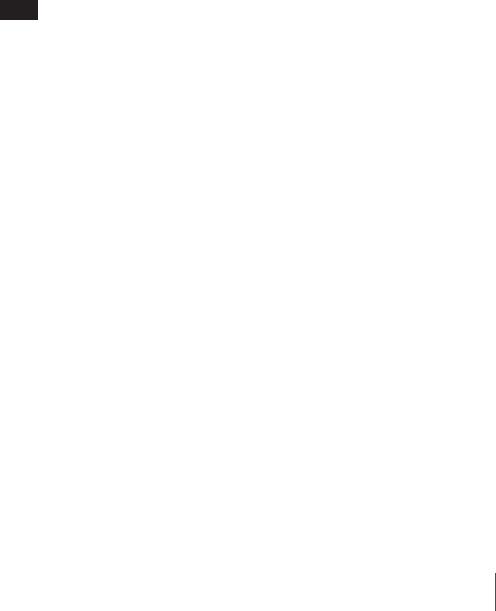
Trikčių šalinimas .......................................................................... |
27 |
Jeigu naudodami savo kompiuterį susidūrėte su problema .................. |
27 |
Atkūrimo problemos............................................................................... |
28 |
Bendrosios problemos ........................................................................... |
29 |
Saturs
LV
Ievads........................................................................................... |
33 |
Par atkopšanu ......................................................................................... |
33 |
Par dublēšanu ......................................................................................... |
34 |
Atkopšanas datu nesēja izveide ................................................. |
35 |
Datora atkopšana ........................................................................ |
36 |
Datora atsvaidzināšana .......................................................................... |
36 |
Datora atkopšana, izmantojot atkopšanas apgabalu ........................... |
36 |
Datora atkopšana, izmantojot atkopšanas datu nesēju ........................ |
37 |
Sistēmas dublēšana un atjaunošana.......................................... |
38 |
Datu dublēšana un atjaunošana, kad varat startēt operētājsistēmu |
|
Windows ................................................................................................. |
38 |
Datu dublēšana un atjaunošana, kad nevarat startēt |
|
operētājsistēmu Windows...................................................................... |
38 |
Sistēmas atjaunošana, izmantojot atjaunošanas punktu ..................... |
40 |
Problēmu novēršana ................................................................... |
41 |
Problēmas datora darbībā....................................................................... |
41 |
Atkopšanas problēmas........................................................................... |
42 |
Izplatītākās problēmas ........................................................................... |
43 |
3
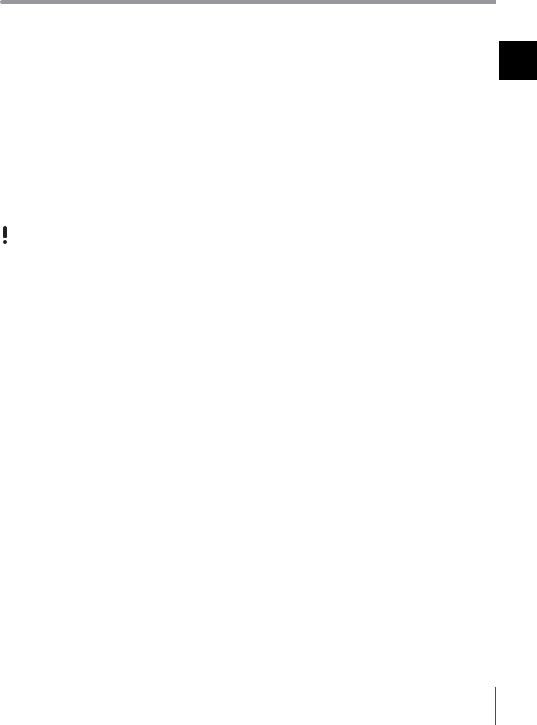
Sissejuhatus
Teave taastamise kohta
Mis on taastamine?
Taastamine on sisseehitatud kõvakettadraivi või SSD taastamine tagasi algsesse tehaseseisukorda. Värskendamine on operatsioonisüsteemi uuesti installimine nii, et põhisätted ja isiklikud andmed säilivad.
Arvuti taastamiseks on kaks viisi:
staastekandjalt
staastealalt
64 või 128 GB-se SSD-ga mudelid värskendamise funktsiooni ei toeta. SSD mahu kontrollimisel vajutage nuppu ASSIST, kui arvuti on välja lülitatud, et kuvada ekraan VAIO Care Rescue Mode, ja valige Start BIOS setup.
Millal pean taastamist või värskendamist kasutama?
sKui teie arvuti on muutunud ebastabiilseks
sKui teie arvuti on arvutiviirusega nakatunud
sKui teie arvutil on probleeme, mida ei saa tõrkeotsinguga lahendada
sKui olete C-draivi kogemata vormindanud
EE
Mis on taasteala?
Sisseehitatud kõvakettadraivil või SSD-l olev taasteala sisaldab süsteemi ja rakenduste taastamise andmeid. Tavaliselt ei saa te selles alas olevaid andmeid muuta ega kustutada, kuid saate selle tegemiseks osta vastava rakenduse.
Miks ma pean taastekandja looma?
Taastekandjate abil taastatakse teie arvuti tagasi algsesse tehaseseisukorda. Kui Windows ei käivitu ja olete taasteala kustutanud, peate taastamiseks kasutama taastekandjat. Looge taastekandja kohe pärast seda, kui arvuti on kasutamiseks valmis.
5
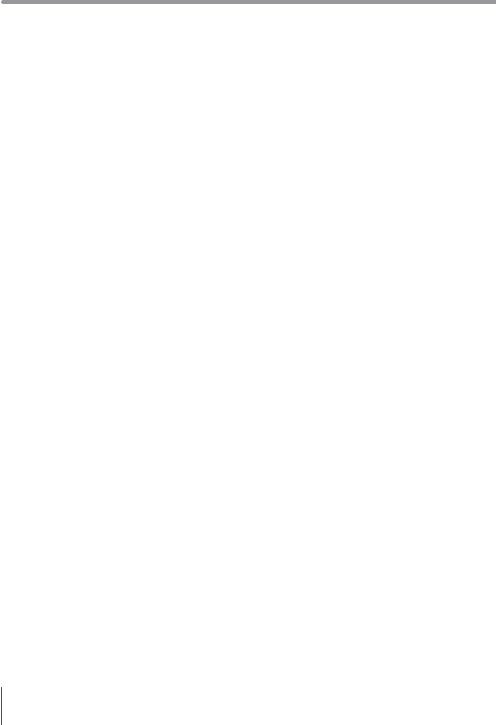
Sissejuhatus
Teave varundamise kohta
Mis on varundamine?
Varundamine loob sisseehitatud kõvakettadraivile või SSD-le salvestatud andmetest varukoopia ja salvestab selle mõnda teise asukohta.
Miks ma pean oma andmeid varundama?
Ootamatute sündmuste või arvutiviiruste tõttu võite sisseehitatud kõvakettadraivile või SSD-le salvestatud erinevad andmed kaotada. Kadunud andmete taastamiseks on vaja nende varukoopiat. Soovituslik on oma andmeid regulaarselt varundada.
6
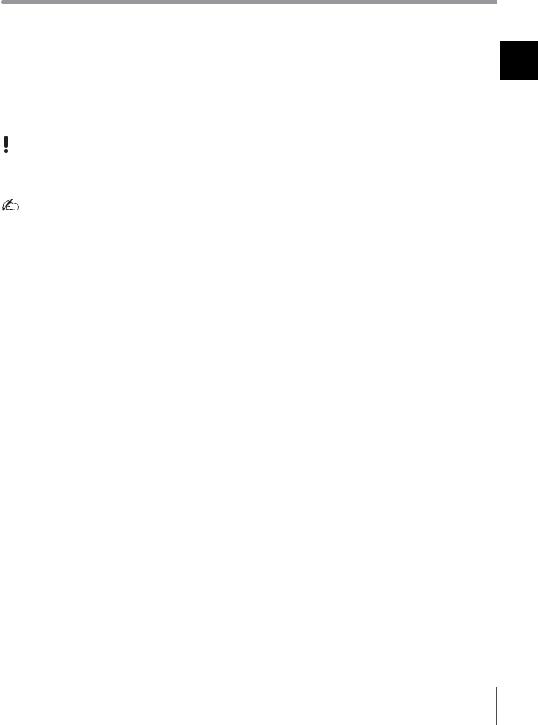
Taastekandja loomine
Taastekandja saate luua rakendusega VAIO Care. Taastekandja loomise kohta lisateabe saamiseks vaadake ekraanil kuvatavat Kasutusjuhend. Enne taastekandja loomist ühendage oma arvuti Internetiga ja värskendage arvuti rakendusega VAIO Update.
Taastekandjatena ei saa te kasutada kandjaid BD-RE, BD-RE DL, DVD-RW, DVD+RW, DVD-RAM, CD-R ja CD-RW.
Taastekandjatena saate kasutada optilisi kettaid ja USB-mäluseadmeid. Soovituslik on aga kasutada kandjat DVD-R, kuna võite USB-mäluseadmel olevad andmed kogemata kustutada.
Kandjate tüübid, mida teie arvuti toetab, vajalike ketaste arv ja USB-mäluseadme vajalik maht kuvatakse taastekandja loomise käigus.
Standardiga USB 3.0 ühilduvad USB-pordid ei toeta taastamist USB-mäluseadmega, mis ühildub standardiga USB 3.0. Mudelitel, millel pole ainult standardiga USB 2.0 ühilduvaid porte, looge taastekandja kindlasti USB-mäluseadmega, mis ei ühildu standardiga USB 3.0. (V.a SVE111)
Märkused taastekandja loomise |
EE |
kohta |
sTaastekandja on omane arvutile, milles see loodi.
sLooge taastekandja kohe pärast seda, kui teie arvuti on kasutamiseks valmis. Järgmistel juhtudel ei pruugi arvuti taastamine taastealalt olla võimalik ja tarvis on taastekandjat.
s Olete taasteala muutnud andmete muutmiseks mõeldud rakendustega.
s Olete installinud operatsioonisüsteemi, mis erineb teie arvutisse eelinstallitud operatsioonisüsteemist.
s Olete sisseehitatud kõvakettadraivi või SSD vormindanud rakendust
VAIO Care (Rescue Mode) : Recover or maintain your system kasutamata.
sÄrge puudutage ega määrige ketaste pindasid. Pinnal olevad sõrmejäljed või tolm võivad põhjustada lugemise/ kirjutamise tõrkeid.
7
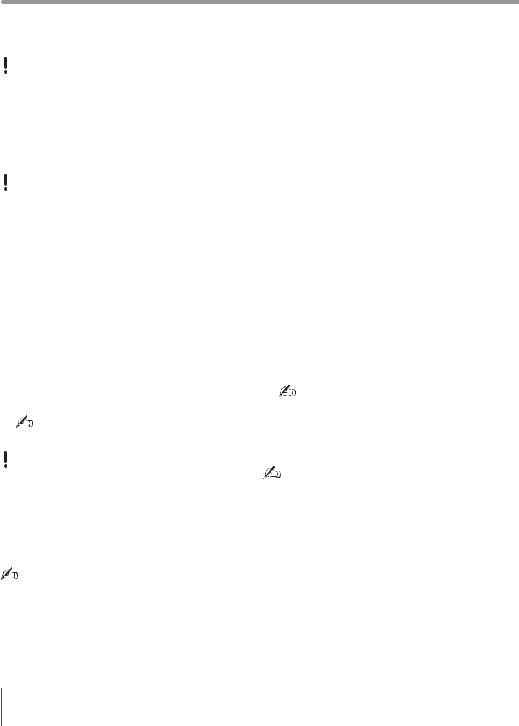
Arvuti taastamine
Kui arvuti muutub ebastabiilseks, kasutage kõigepealt värskendamise funktsiooni.
Arvuti taastamisel kustutatakse kõik sisseehitatud kõvakettadraivil või SSD-l olevad andmed.
Arvuti värskendamisel säilitatakse põhisätted ja arvutis olevad isiklikud andmed.
Arvuti värskendamine
64 või 128 GB-se SSD-ga mudelid värskendamise funktsiooni ei toeta. SSD mahu kontrollimisel vajutage nuppu ASSIST, kui arvuti on välja lülitatud, et kuvada ekraan VAIO Care Rescue Mode, ja valige Start BIOS setup.
1Vajutage nuppu ASSIST, kui arvuti on välja lülitatud.
Kuvatakse ekraan VAIO Care Rescue Mode.
2Valige Recover or maintain your system.
Järgige ekraanil kuvatavaid juhiseid, kuni kuvatakse ekraan Valige suvand (Choose an option).
3Valige Tõrkeotsing ja Refresh your PC.
Lisateavet leiate Kasutusjuhend.
Salvestage esmalt olulised andmed. Autoriõigustega kaitstud andmed, nagu digitaalsed saated või digitaalsete kandjate taasesituse rakendustega korrastatud muusikafailid, ei pruugi saadaval olla isegi juhul, kui andmed on pärast arvuti värskendamist säilinud samas asukohas. Juhised leiate kasutatava rakenduse spikrifailist.
Tarnimisel installitud rakendused ja Windowsi pood installitud rakendused säilitatakse, kuid kõik pärast ostmist installitud töölauarakendused kustutatakse.
Taastamine taastealalt
1Vajutage nuppu ASSIST, kui arvuti on välja lülitatud.
Kuvatakse ekraan VAIO Care Rescue Mode.
2Valige Recover or maintain your system.
Järgige ekraanil kuvatavaid juhiseid, kuni kuvatakse ekraan Valige suvand (Choose an option).
3Valige Tõrkeotsing ja Recovery and maintenance.
Järgige ekraanil kuvatavaid juhiseid, kuni kuvatakse ekraan VAIO Care
(Rescue Mode) : Recover or maintain your system.
Kui kuvatakse kuvakeele valikuaken, valige soovitud keel ja klõpsake OK.
4 Valige Start recovery wizard.
5 Järgige ekraanil kuvatavaid juhiseid.
Kohandatud taastamiseks valige Tools ja Start advanced recovery wizard.
8
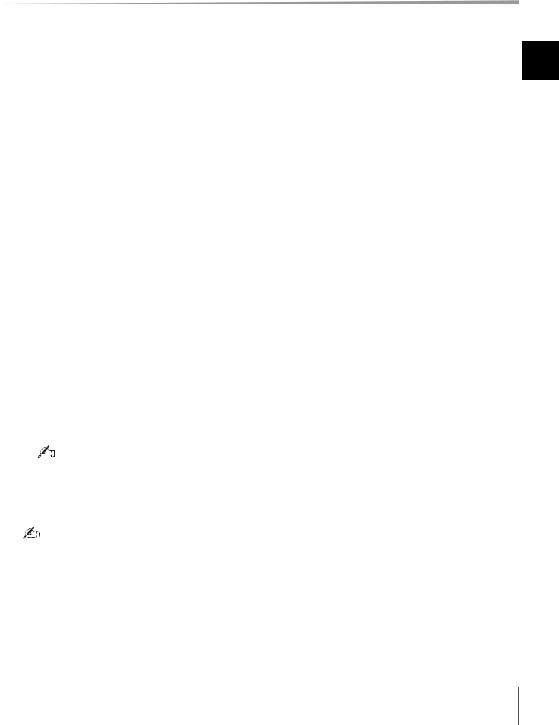
Taastamine taastekandjalt
Sisseehitatud optilise kettadraiviga mudeli puhul ühendage arvutiga väline optiline kettadraiv (pole kaasas). Kui välise optilise kettadraiviga on kaasas vahelduvvooluadapter, ühendage see toitepistikusse.
1Sisestage taastekandja (optilised kettad) optilisse kettadraivi või ühendage USBmäluseade arvuti USB-porti, kui arvuti on tavarežiimis.
2 Lülitage arvuti välja.
3Vajutage nuppu ASSIST, et kuvada ekraan VAIO Care Rescue Mode ja valida Start from media (USB device/ optical disc).
Järgige ekraanil kuvatavaid juhiseid, kuni kuvatakse ekraan Valige suvand (Choose an option).
4Valige Tõrkeotsing ja Recovery and maintenance.
Järgige ekraanil kuvatavaid juhiseid, kuni kuvatakse ekraan VAIO Care
(Rescue Mode) : Recover or maintain your system.
Kui kuvatakse kuvakeele valikuaken, valige soovitud keel ja klõpsake OK.
5 Valige Start recovery wizard.
6 Järgige ekraanil kuvatavaid juhiseid.
Kohandatud taastamiseks valige Tools ja Start advanced recovery wizard.
Kui te ei saa oma arvutit USB-mäluseadmega taastada, ühendage seade arvuti mõnda teise USB-porti ja proovige uuesti arvutit taastada.
Olulised märkused taastamise kohta
s Arvuti taastamisel kustutatakse kõik |
EE |
sisseehitatud kõvakettadraivil või SSD-l |
|
olevad andmed ja kõik sätted taastatakse |
|
algsetele tehasesätetele. Veenduge, et |
|
teil on väärtuslikest andmetest |
|
varukoopia. |
|
Kui soovite põhisätted ja isiklikud |
|
andmed säilitada, värskendage arvuti. |
|
sEnne arvuti taastamist ühendage arvuti küljest kõik välisseadmed, v.a toitejuhe, vahelduvvooluadapter või seadmed, mida on taastamiseks tarvis.
sArvutit taastades veenduge, et arvuti on ühendatud vahelduvvooluallikaga.
sÄrge peatage taastamisprotseduuri enne, kui see on lõpetatud.
sKui olete unustanud parooli ega saa taastamisprotseduuri käivitada, võtke parooli lähtestamiseks ühendust volitatud Sony hooldus-/tugikeskusega. Lähtestamine on tasuline.
Märkused rakenduste kohta
sArvuti taastamisel saab taastada ainult eelinstallitud rakendused. Pärast ostmist installitud rakendusi ja loodud andmeid ei saa taastada. Lisaks ei saa te taastada ainult Windowsi.
sTeatud eelinstallitud rakenduste hulka kuuluvad suvandid, mis võimaldavad rakendustel end desinstallida või installida. Nende suvandite kasutamisel ei pruugi aga rakendused arvutis korralikult töötada.
sRakenduste installimine sektsioonide suuruste muutmiseks võib taastamise või taastekandja loomise keelata.
9
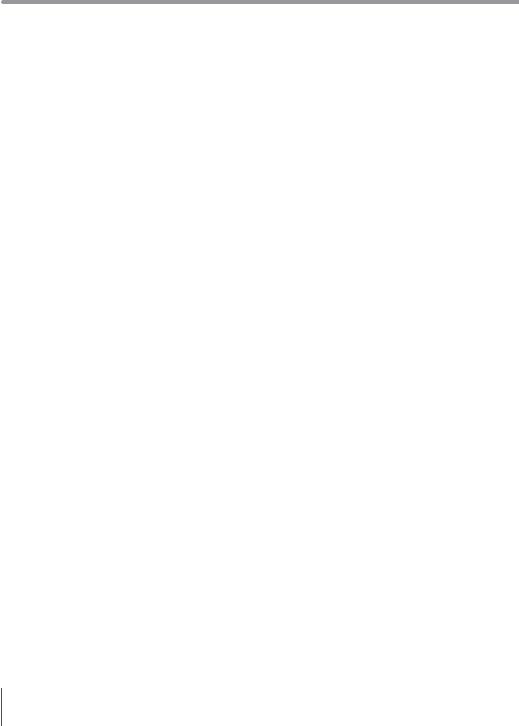
Süsteemi varundamine ja taastamine
Andmete varundamine ja taastamine, kui saate Windowsi käivitada
Kui saate Windowsi käivitada, varundage ja taastage oma andmed Windowsi funktsiooniga.
Funktsiooni kasutamiseks avage
Juhtpaneel ja valige Süsteem ja turve ning Failiajalugu.
Andmete varundamine ja taastamine, kui te ei saa Windowsi käivitada
Kui te Windowsi käivitada ei saa, varundage oma andmed rakendusega VAIO Care
(Rescue Mode) : Recover or maintain your system. Tööriistaga VAIO Data Restore Tool saate taastada varem rakendusega
VAIO Care (Rescue Mode) : Recover or maintain your system varundatud failid.
Märkused rakenduse VAIO Care (Rescue Mode) : Recover or maintain your system kasutamise kohta
sKäsitlege päästetud faile hoolikalt, et kaitsta neid volitamata juurdepääsu eest.
sEnne rakenduse VAIO Care (Rescue
Mode) : Recover or maintain your system kasutamist oma andmete varundamiseks ja taastamiseks keelake Windowsi kõvakettadraivi krüptimise funktsioon.Sisseehitatudkõvakettadraivil või SSD-l olevatele krüptimata failidele, mis päästeti, pääsevad volitamata kasutajad taastekandja ja selle rakenduse abil hõlpsalt juurde. Seega lülitage pärast selle rakenduse kasutamist toide sisse või seadistage kõvakettale parool, lubage Windowsi kõvakettadraivi krüptimise funktsioon ja hoidke taastekandjat turvalises kohas, et päästetud faile volitamata juurdepääsu eest kaitsta.
sRakenduse VAIO Care (Rescue Mode) :
Recover or maintain your system kasutamine ei garanteeri, et kõik sisseehitatud kõvakettadraivil või SSD-l olevad andmed varundatakse. Sony ei vastuta teie varundamisprotseduuri käigus kadunud andmete eest.
sRakendust VAIO Care (Rescue Mode) :
Recover or maintain your system kasutades kasutage arvutile toite andmiseks toitejuhet või vahelduvvooluadapterit.
10
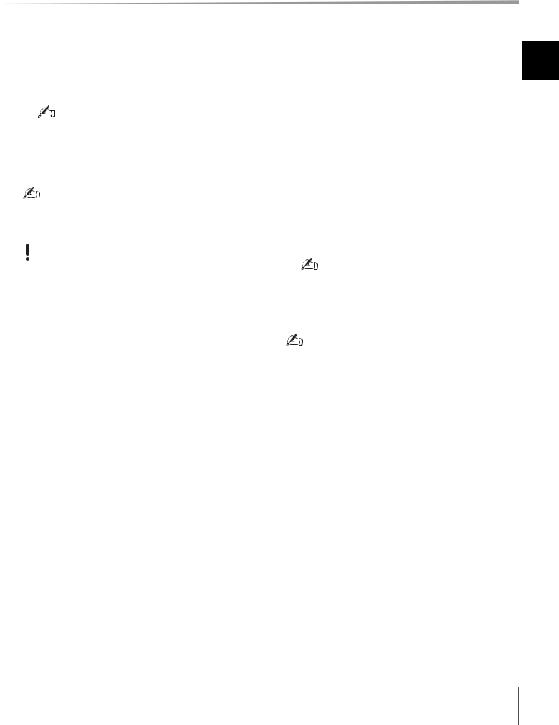
Andmete päästmine
1Järgige samme 1–3 jaotises „Taastamine taastealalt” lk 8 või samme 1–4 jaotises „Taastamine taastekandjalt” lk 9.
Kui kuvatakse kuvakeele valikuaken, valige soovitud keel ja klõpsake OK.
2 Valige Tools ja Rescue Data.
3 Järgige ekraanil kuvatavaid juhiseid.
Kui valite suvandi Custom rescue, on päästetud failid soovitatav salvestada välisele kõvakettadraivile.
Päästmisprotseduuri ajal ärge välist kõvakettadraivi või optilist kettadraivi eemaldage.
Päästetud failid võidakse jagada kaheks või enamaks failiks ja salvestada määratud asukohta või sõltuvalt valitud asukohast ümber nimetada. Päästetud failide taastamiseks kasutage rakendust VAIO Data Restore Tool.
Päästetud failide salvestamiseks kasutage välist kõvakettadraivi või optilist kettadraivi, mis toetab i.LINKvõi USB-ühendust. Kui väline kõvakettadraiv või optiline kettadraiv i.LINKvõi USB-ühendust ei toeta, peate installima rakenduse draiveri.
Andmete taastamine
rakendusega VAIO Data Restore EE Tool
1Avage ehised, osundades ekraani paremale ülanurgale, seejärel liigutage
kursor alla ja valige ehis  Otsi.
Otsi.
2Valige Rakendused ja sisestage väljale Otsi „VAIO Data Restore Tool”.
3Valige VAIO Data Restore Tool. Kuvatakse rakenduse VAIO Data Restore Tool aken.
4Klõpsake nuppu Next.
Kui kuvatakse aken Kasutajakonto kontroll, valige Jah.
Kui olete oma arvutisse praegu sisse logitud tavakasutajana, peate võib-olla sisestama administraatori nime ja parooli.
5 Järgige ekraanil kuvatavaid juhiseid.
Juhiseid rakenduse kasutamiseks leiate rakendusega kaasasolevast spikrifailist.
Vajadusel teisaldage taastatud failid algsesse asukohta.
11
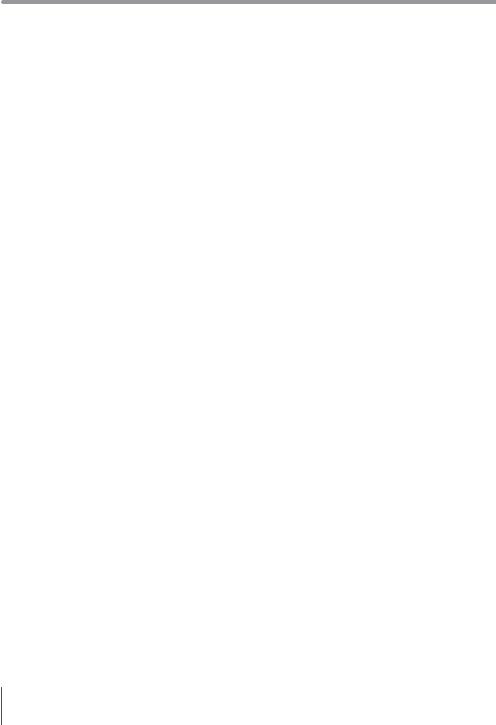
Süsteemi varundamine ja taastamine
Süsteemi taastamine taastepunktiga
Taastepunkt võimaldab teil arvuti süsteemifailid taastada varasemasse olekusse sõltuvalt sellest, millal taastepunkt loodi. Tavaliselt luuakse taastepunkte automaatselt, näiteks draiveri installimisel. Soovitame aga enne arvutisse mis tahes rakenduste või draiverite installimist käsitsi uue taastepunkti luua.
Süsteemifailide taastamine taastepunkti abil, kui Windowsi ei saa käivitada
Sisseehitatud optilise kettadraiviga mudeli puhul ühendage arvutiga väline optiline kettadraiv (pole kaasas). Kui välise optilise kettadraiviga on kaasas vahelduvvooluadapter, ühendage see toitepistikusse.
1Järgige samme 1–3 jaotises „Taastamine taastekandjalt” lk 9.
2Valige Tõrkeotsing, Täpsemad suvandid ja Süsteemitaaste.
3Valige oma operatsioonisüsteem. Kuvatakse funktsiooni Süsteemitaaste aken.
4 Klõpsake nuppu Next.
5Valige taastepunkt ja klõpsake nuppu
Next.
Kuvatakse valitud taastepunkti kinnitusaken.
6Taastepunkti kinnitamiseks klõpsake nuppu Lõpeta.
Pärast süsteemifailide taastamist taaskäivitatakse arvuti.
12
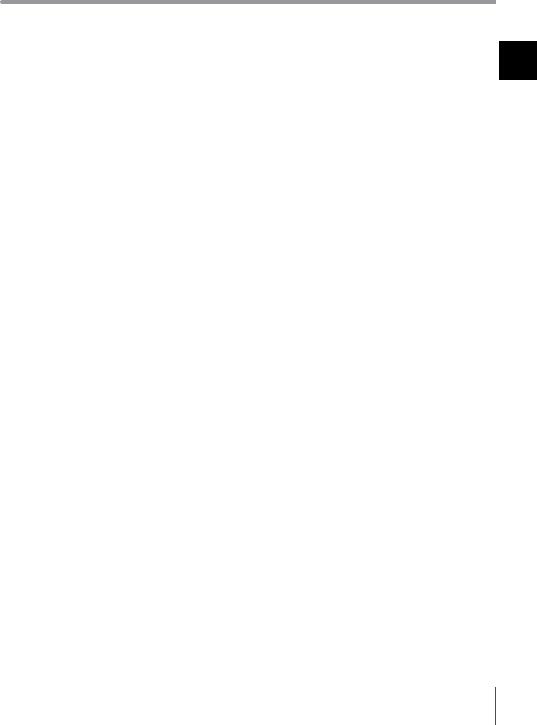
Tõrkeotsing
Probleemid arvuti kasutamisel
EE
Enne volitatud Sony hooldus-/tugikeskusega või kohaliku Sony edasimüüjaga ühendust võttes vaadake üle need soovitused.
•Tõrkeotsingu kohta lugege sellest jaotisest või ekraanil kuvatavast Kasutusjuhend.
•Rakenduse VAIO Care käivitamiseks ja vajalike toimingute tegemiseks vajutage nuppu ASSIST, kui arvuti on sisse lülitatud.
•Külastage VAIO võrgutoe veebisaiti.
13
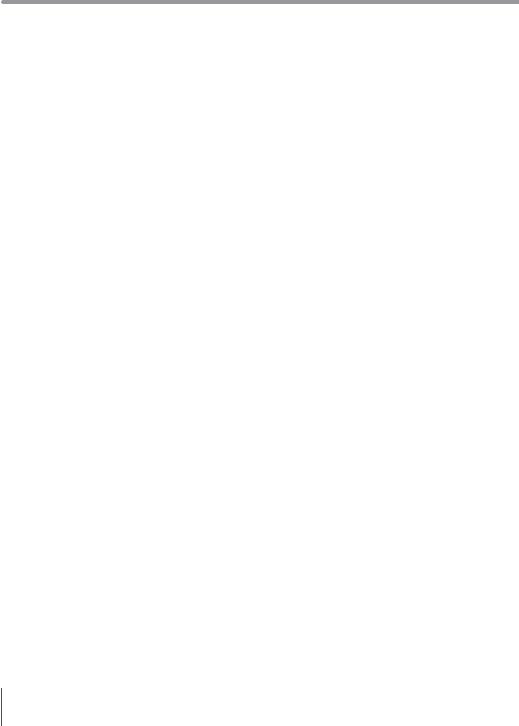
Tõrkeotsing
Taasteprobleemid
Ma ei saa taastealalt taastada
Taastage arvuti taastekandjalt, kui muutsite rakenduste abil taasteala, installisite eelinstallitud operatsioonisüsteemi asemele uue või vormindasite sisseehitatud kõvakettadraivi või SSD rakendusega
VAIO Care (Rescue Mode) : Recover or maintain your system.
Ma ei saa taastekandjat luua s Proovige alljärgnevaid soovitusi.
1Laadige alla ja installige viimased värskendused, kasutades rakendust
VAIO Update.
2Taaskäivitage arvuti. Seejärel proovige uuesti taastekandja luua.
3Kui välise optilise kettadraiviga on kaasas vahelduvvooluadapter, ühendage see toitepistikusse.
sProovige teisi usaldusväärseid kandjaid.
sKui probleem ei kao, külastage täiendava abi saamiseks VAIO võrgutoe veebisaiti.
Ma ei saa taasteprotseduuri käivitada/lõpetada
sEemaldage arvuti küljest kõik ebavajalikud välisseadmed.
sProovige alljärgnevaid soovitusi.
s Kontrollige taastekandja seisukorda. Kui kasutate optilisi kettaid, kontrollige, et need ei oleks mustad ega kahjustatud. Kui kettad on määrdunud, puhastage need ja proovige uuesti arvutit taastada.
s Kui te taastealalt arvutit taastada ei saa, taaskäivitage arvuti ja taastage see taastealalt uuesti või kasutage taastekandjat.
s Kui te ei saa arvutit USB optilise ajami või USB-mäluseadmega taastada, ühendage draiv teise USB-porti või USB-porti, mis ühildub standardiga USB 2.0 (kui neid on). Seejärel lülitage arvuti välja ja üritage seda uuesti taastada.
sKui probleem ei kao, külastage täiendava abi saamiseks VAIO võrgutoe veebisaiti.
14
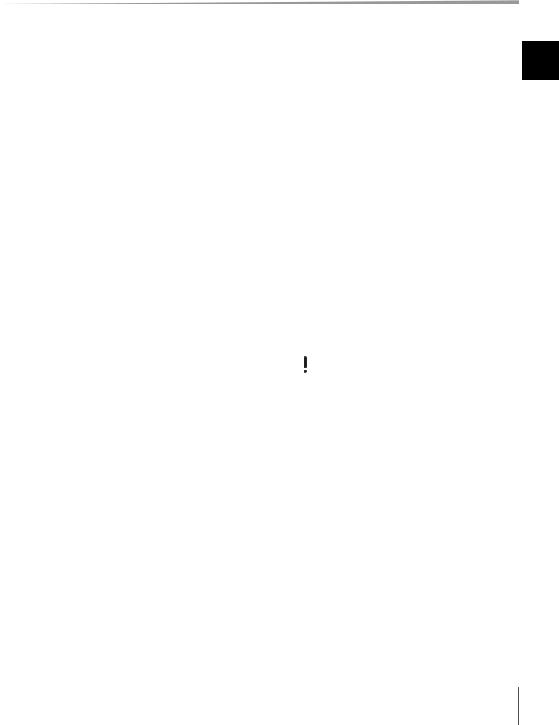
Levinud probleemid
Mu arvuti ei käivitu
sEnne arvuti esmakordset kasutamist peate arvuti ühendama vahelduvvooluallikaga (vahelduvvooluadapteri abil, kui see on kaasas).
sVeenduge, et kõik kaablid on seadmete korralikult ühendatud, näiteks arvuti toitejuhe (koos vahelduvvooluadapteriga, kui see on kaasas).
sVeenduge, et akukomplekt on õigesti paigaldatud ja laetud.
sEemaldage kõik kaablid ja välisseadmed, nagu toitejuhe, vahelduvvooluadapter ja USB-seade, eemaldage akukomplekt ja oodake umbes viis minutit. Seejärel asetage need oma kohale tagasi ja lülitage arvuti uuesti sisse.
sEemaldage kõik täiendavad mälumoodulid, mis olete pärast ostmist paigaldanud, ja taaskäivitage arvuti.
sKui arvuti on ühendatud lülitiga pikendusjuhtmega, veenduge, et lüliti on sisse lülitatud ja pikendusjuhe on kindlalt toiteallikaga ühendatud.
sKui kasutate välist kuvarit, veenduge, et see on toiteallikaga ühendatud ja sisse lülitatud.
EE
Roheline toiteindikaatori tuli süttib, kuid ekraanile ei ilmu midagi
sVajutage mitu korda klahve Alt+F4,
et rakenduse aken sulgeda. Rakenduse töös võis esineda tõrge.
sVajutage klahve Ctrl+Alt+Delete, valige arvutiekraani paremast alumisest
nurgast  (Sule arvuti) ja valige
(Sule arvuti) ja valige
Taaskäivita.
sVajutage ja hoidke all toitenuppu või libistage toitelülitit ja hoidke seda kauem kui neli sekundit selles asendis, et arvuti välja lülitada. Eemaldage toitejuhe või vahelduvvooluadapter vooluvõrgust ja jätke arvuti umbes viieks minutiks seisma. Seejärel ühendage toitejuhe või vahelduvvooluadapter vooluvõrku ja lülitage arvuti uuesti sisse.
Kui lülitate arvuti välja klahvidega Ctrl+Alt+Delete, toitelülitiga või toitenupuga, võivad salvestamata andmed kaduda.
15
